Глава 11 Отправка и прием факсов
Глава 11
Отправка и прием факсов
Лучше всего с отправкой и приемом факсов справляются, конечно, факсовые аппараты. Однако если вам неожиданно понадобилось, например, принять факс, а такого устройства нет, можно вполне использовать для этой цели возможности компьютера, тем более, если у вас есть все необходимые комплектующие: принтер, сканер, модем и соответствующее программное обеспечение.
Принтер запросто заменит печатающее устройство факса – обычно довольно примитивное, предназначенное для распечатки сообщений на термической бумаге. Впрочем, во многих случаях вполне достаточно просмотра факсовых сообщений на экране компьютера, без распечатки.
Сканер будет необходим для передачи рукописных или печатных листов. Если же тексты факсовых посланий создаются на компьютере, то сканер, естественно, также не нужен.
Единственным незаменимым и необходимым техническим компонентом для передачи и приема факсов на компьютере является факс-модем.
В состав дистрибутива операционной системы Windows XP включена необходимая программа – факсовая служба системы. Правда, она по умолчанию не устанавливается, поэтому это придется сделать вам. Для этого выполните следующие действия.
1. Откройте панель управления, выбрав из меню Пуск пункт Панель управления.
2. Щелкните на значке Установка и удаление программ.
3. Выберите раздел Установка компонентов Windows (рис. 11.1).

Рис. 11.1. Начало установки компонента Windows XP для работы с факсами.
4. Установите флажок Службы факсов и нажмите кнопку Далее.
После этого система, скорее всего, попросит вас вставить диск с дистрибутивом Windows XP и скопирует с него на жесткий диск необходимые файлы. Теперь у вас есть факсовая служба.
Итак, чтобы начать работать с факсами, выполните команду Пуск ? Все программы ? Стандартные ? Связь ? Факс ? Консоль факсов. При первом запуске программы откроется мастер конфигурирования факсов (рис. 11.2).

Рис. 11.2. Окно мастера настройки факсов.
Этот мастер можно также запустить, выбрав из меню Сервис пункт Настройка факса. Здесь последовательно нужно ввести:
? ваше имя, которое будет использоваться в заголовке факсов в поле Полное имя;
? номер вашего телефона в поле Номер факса;
? адрес электронной почты в поле Электронная почта;
? прочие данные о названии компании, телефонах, адресе и пр.
Эти данные не являются обязательными, и программа предлагает их ввести просто для удобства, чтобы впоследствии ваши адресаты точно знали, от кого пришел факс и как с вами связаться в случае необходимости. В следующем окне нужно выбрать один из модемов, установленных в системе, для передачи данных по факсу (рис. 11.3). Кроме того, необходимо разрешить модему отправлять и принимать факсы, установив соответствующие флажки.

Рис. 11.3. Окно выбора устройства для отправки и приема факсов.
После этого октроется окно программы (рис. 11.4).
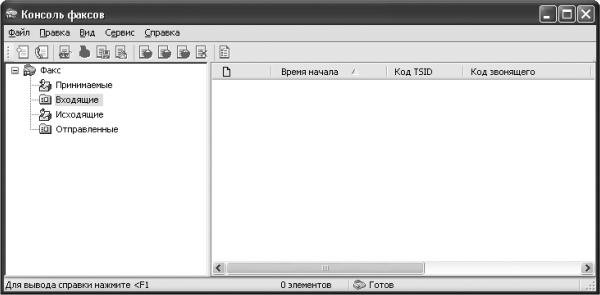
Рис. 11.4. Окно Консоль факсов.
С факсами примерно так же, как с электронной почтой: в папке Входящие располагаются принятые сообщения, в папке Исходящие – предназначенные для отправки и т. д. Только сообщения будут пересылаться не по электронной почте, а по факсу.
Чтобы отправить факс, выберите из меню Файл пункт Отправить факс. Откроется окно, в котором нужно ввести номер факса, на который следует отправить сообщения (рис. 11.5).

Рис. 11.5. Окно для ввода номера, на который будет отправлен факс.
Затем можно либо ввести текст сообщения, либо вставить из готового файла. Чтобы принять факс, достаточно, после того как вы услышите сигнал вызова другого факса в телефонной линии, нажать кнопку приема. Можно также настроить программу на автоматический прием факсов. Принятые факсы помещаются в папку Входящие.
Более 800 000 книг и аудиокниг! 📚
Получи 2 месяца Литрес Подписки в подарок и наслаждайся неограниченным чтением
ПОЛУЧИТЬ ПОДАРОКДанный текст является ознакомительным фрагментом.
Читайте также
Прием импульса
Прием импульса Прием импульса выполняется очень просто: короткое, четко определенное сообщение передается функции MsgReceive(), как будто поток отправил обычное стандартное сообщение. Единственное различие состоит в том, что вы не сможете применить функцию MsgReply() к такому
Прием и отправка сообщений
Прием и отправка сообщений Общаться, общаться! И немедленно. Благо именно эта функция в программе главная… А сам процесс общения просто до банальности. Хотите написать письмо – щелкаете по имени нужного контакта. Можно вызвать окно сообщений и из контекстного меню
Прием и отправка сообщений
Прием и отправка сообщений С приемом сообщений по «аське» проблем возникнуть не должно: в момент, когда на ваш компьютер поступает письмо от одного из пользователей ICQ, цветок программы в системном трее сменяется на значок подмигивающей записки. Щелкните по нему – и
Передача и прием дейтаграмм UDP
Передача и прием дейтаграмм UDP Класс QUdpSocket может использоваться для отправки и приема дейтаграмм UDP. UDP — это ненадежный, ориентированный на дейтаграммы протокол. Некоторые приложения применяют протокол UDP, поскольку с ним легче работать, чем с протоколом TCP. По протоколу
Глава 15 Отправка сообщений в локальной сети
Глава 15 Отправка сообщений в локальной сети Постановка задачи Разработать программу, которая будет предоставлять интерфейс для использования стандартной для Win2000/XP команды передачи сообщений net send. Дать возможность указать пользователю адрес получателя, текст
Глава 17 Бесплатная отправка SMS через Internet
Глава 17 Бесплатная отправка SMS через Internet Постановка задачи Разработать программу для бесплатной отправки SMS через Internet. Осуществлять отправку через сайты популярных украинских операторов ("UMC", "Джинс",
Прием поступающих событий
Прием поступающих событий Использование событий в C# позволяет также упростить регистрацию обработчиков событий вызывающей стороны. Вместо необходимости указывать пользовательские вспомогательные методы, вызывающая сторона просто использует операции += и -= (которые в
Глава 19 Отправка фотографий по электронной почте, публикация в Интернете, создание индекса снимков
Глава 19 Отправка фотографий по электронной почте, публикация в Интернете, создание индекса снимков В этой небольшой главе мы познакомимся с тем, как подготовить фотографию к отправке по электронной почте и к размещению в Интернете. Так как эта книга посвящена прежде
Прием и обработка SMS-сообщений
Прием и обработка SMS-сообщений Итак, мы научились отправлять SMS-сообщения из своей программы. Но было бы неплохо научить приложения принимать подобные сообщения. Для приема сообщений существует пространство имен MessageInterception, которое находится в сборке
Прием «кулисы»
Прием «кулисы» Этот эффектный композиционный прием заключается в том, что объект помещают в своего рода «рамку». Очень интересные фотографии получаются, когда съемка ведется из арки ворот, из пещеры, да и просто сквозь ветви куста, – при этом объект получается
Глава 1 ПРИЕМ КАБЕЛЬНЫХ И ЭФИРНЫХ ТЕЛЕКАНАЛОВ
Глава 1 ПРИЕМ КАБЕЛЬНЫХ И ЭФИРНЫХ ТЕЛЕКАНАЛОВ Наверное, у каждого человека сегодня есть дома телевизор, а чаще их даже несколько. Многие любят смотреть телепередачи, сидя в кресле, расслабляясь после рабочего дня. Примерно у половины владельцев телевизоров дома есть еще и
Глава 5 ПРИЕМ СПУТНИКОВЫХ ТЕЛЕКАНАЛОВ
Глава 5 ПРИЕМ СПУТНИКОВЫХ ТЕЛЕКАНАЛОВ Собрав и настроив систему для просмотра телевидения на домашнем компьютере, осталось разобраться с программами, позволяющими просматривать видео на компьютере, – с виртуальными телевизорами. Обычно в комплекте с DVB-тюнером идет
Глава 3 БЕСПЛАТНАЯ ОТПРАВКА SMS И MMS – ЭТО РЕАЛЬНОСТЬ!
Глава 3 БЕСПЛАТНАЯ ОТПРАВКА SMS И MMS – ЭТО РЕАЛЬНОСТЬ! Вы, наверное, неоднократно слышали о возможности отправки SMS через Интернет, причем совершенно бесплатно. В этом разделе мы попытаемся разобраться с этим вопросом, рассмотрим специальные программы, которые помогут вам
Секретный прием
Секретный прием Скажу вам по секрету: нужно записывать свои цели. Пока они находятся у вас в голове, они не так конкретны, как вам кажется. Они слишком туманны. Невозможно оценить их, рассказать о них кому-нибудь. С ними невозможно работать.Процесс изложения на бумаге
Практическая работа 22. Создание, отправка и прием почтовых сообщений
Практическая работа 22. Создание, отправка и прием почтовых сообщений Эту работу лучше выполнять вместе с коллегой или знакомым, чтобы можно было обмениваться электронными письмами. Если же у вас нет такой возможности, придется отправлять письма самому себе.Задание 1.